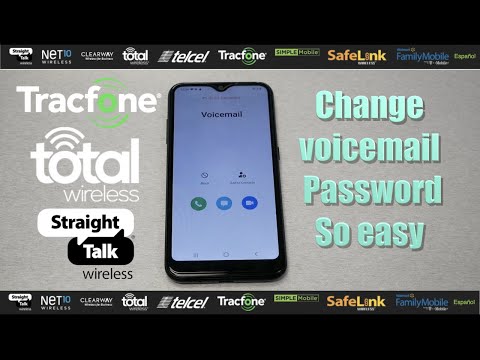ეს wikiHow გასწავლით თუ როგორ შექმნათ ახალი ტექსტი ან ხმოვანი ჩეთის არხი Discord სერვერზე Android- ის გამოყენებით. არხის შესაქმნელად თქვენ უნდა გქონდეთ ადმინისტრატორის უფლებები სერვერზე.
ნაბიჯები

ნაბიჯი 1. გახსენით Discord აპლიკაცია თქვენს მოწყობილობაზე
Discord ხატი ჰგავს ლურჯ წრეს, რომელშიც არის თეთრი თამაშის კონტროლერი.

ნაბიჯი 2. შეეხეთ სამი ჰორიზონტალური ხაზის ხატულას
ეს ხატი მდებარეობს თქვენი ეკრანის ზედა მარცხენა კუთხეში. ის გახსნის თქვენს სანავიგაციო მენიუს.
გარდა ამისა, თქვენ შეგიძლიათ გადაფურცლოთ თქვენი ეკრანის მარცხენა კიდედან მარჯვნივ, რომ გახსნათ ეს მენიუ

ნაბიჯი 3. შეეხეთ სერვერის ხატს სანავიგაციო პანელზე
თქვენ იხილავთ ყველა თქვენი სერვერის ჩამონათვალს თქვენი ეკრანის მარცხენა მხარეს. შეეხეთ სერვერს, რომლის გამოყენება გსურთ თქვენი არხისთვის.

ნაბიჯი 4. იპოვეთ სათაური "TEXT CHANNELS" ან "VOICE CHANNELS"
ეს სექციები ჩამოთვლის ყველა ტექსტურ და ხმოვან ჩატის არხს ამ სერვერზე.

ნაბიჯი 5. შეეხეთ + ხატულას TEXT CHANNELS- ის ან VOICE CHANNELS- ის გვერდით
ის გახსნის არხის შექმნის გვერდს. ეს ღილაკი საშუალებას მოგცემთ შექმნათ ტექსტური ან ხმოვანი ჩატის არხი ამ სერვერზე.
თქვენ უნდა იყოთ სერვერის ადმინისტრატორი არხის შესაქმნელად. თუ არ გაქვთ ადმინისტრატორის პრივილეგიები, აქ ვერ ნახავთ "+" ხატულას

ნაბიჯი 6. შეეხეთ არხის სახელის ველს

ნაბიჯი 7. შეიყვანეთ არხის სახელი
ეს იქნება თქვენი ახალი არხის სახელი ამ სერვერზე.

ნაბიჯი 8. აირჩიეთ ვინ შეძლებს თქვენს სერვერზე თქვენს ჩატის არხზე წვდომას
სათაურში "ვის შეუძლია ამ არხზე წვდომა", შეეხეთ და მონიშნეთ ყუთი ყველა იმ წევრის გვერდით, რომლის დამატებაც გსურთ თქვენს არხზე.
თუ თქვენ არ გაქვთ რაიმე კონტაქტი ამ სერვერზე, ეს ვარიანტი გამოჩნდება როგორც @ყველას.

ნაბიჯი 9. შეეხეთ შენახვის ღილაკს
ის ჰგავს თეთრი ფლოპი დისკის ხატს თქვენი ეკრანის ქვედა მარჯვენა კუთხეში. ის შექმნის თქვენს ტექსტურ ან ხმოვან ჩატის არხს.
- თუ თქვენ შექმნით ტექსტურ არხს, Discord ავტომატურად გახსნის თქვენს არხს თქვენს ეკრანზე, მას შემდეგ რაც დააჭერთ თეთრი ფლოპი დისკის ხატს.
- თუ თქვენ შექმნით ხმის არხს, Discord გახსნის თქვენს სანავიგაციო მენიუს მას შემდეგ, რაც შეეხებით თეთრი ფლოპი დისკის ხატს. შეეხეთ თქვენი არხის სახელს VOICE CHANNELS სათაურში თქვენს ხმოვან არხზე წვდომისათვის.